HTCDesire816简体中文清晰快速入门说明书word版.docx
《HTCDesire816简体中文清晰快速入门说明书word版.docx》由会员分享,可在线阅读,更多相关《HTCDesire816简体中文清晰快速入门说明书word版.docx(26页珍藏版)》请在冰豆网上搜索。
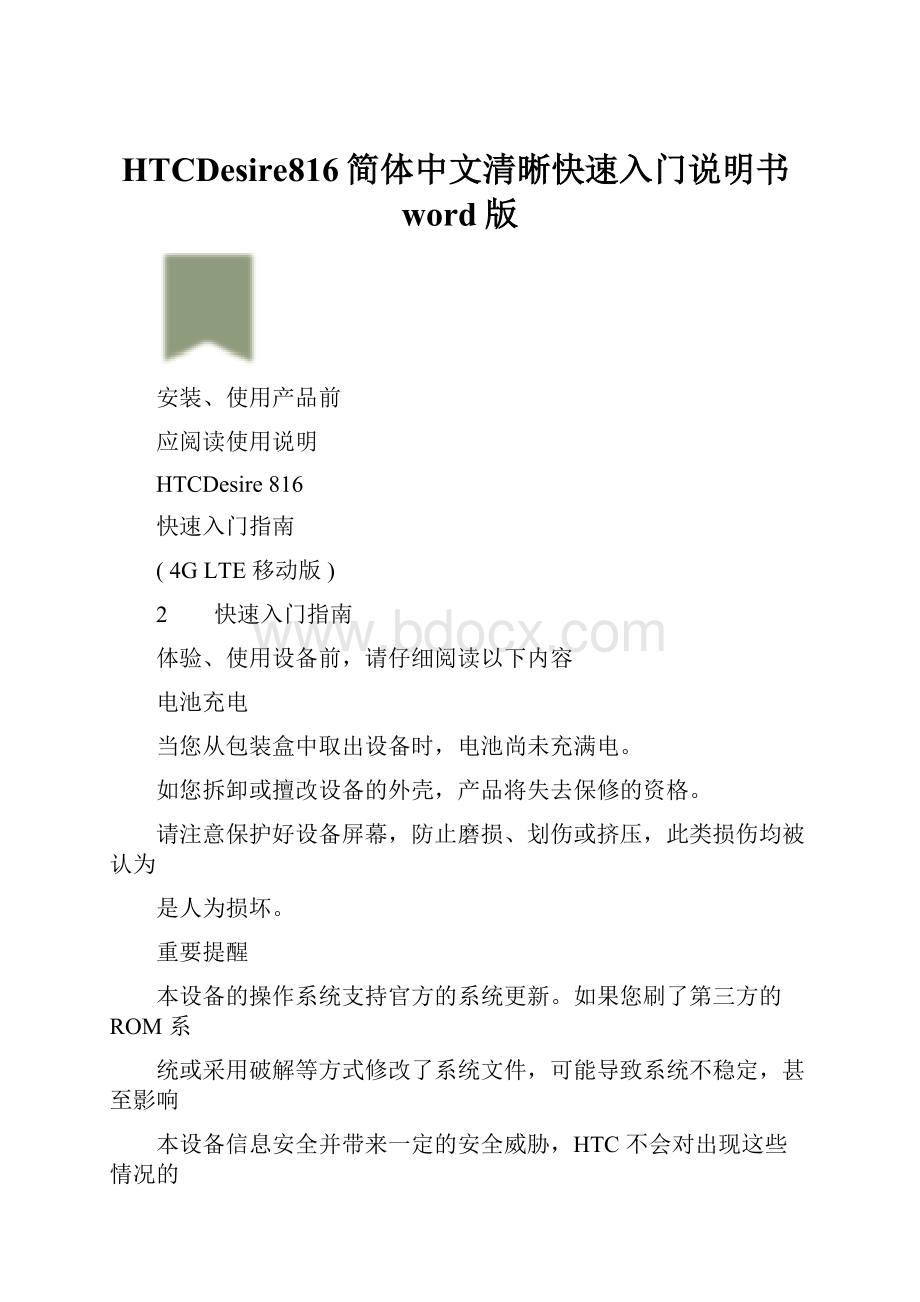
HTCDesire816简体中文清晰快速入门说明书word版
安装、使用产品前
应阅读使用说明
HTCDesire816
快速入门指南
(4GLTE移动版)
2 快速入门指南
体验、使用设备前,请仔细阅读以下内容
电池充电
当您从包装盒中取出设备时,电池尚未充满电。
如您拆卸或擅改设备的外壳,产品将失去保修的资格。
请注意保护好设备屏幕,防止磨损、划伤或挤压,此类损伤均被认为
是人为损坏。
重要提醒
本设备的操作系统支持官方的系统更新。
如果您刷了第三方的ROM系
统或采用破解等方式修改了系统文件,可能导致系统不稳定,甚至影响
本设备信息安全并带来一定的安全威胁,HTC不会对出现这些情况的
设备提供支持和承担任何责任。
为提高用户体验,设备已预装若干应用程序,部分预装的应用程序无
法卸载。
设备上部分应用程序需要使用网络连接,从而可能产生数据费用。
因
此,请在开始使用设备前咨询您的网络运营商以了解资费信息。
漫游时访问数据服务可能产生高额费用。
在启用数据漫游前,请先向您
的网络运营商咨询数据漫游资费情况。
本指南中的描述以设备简体中文版本及其默认设置为基础。
本指南中的一些内容可能与设备不完全相符,取决于设备软件或服务提
供商。
本指南中的一些内容搭配图形进行描述,这些图形皆为示意图,
可能与实际不符。
对于本指南中的任何技术性错误、编辑错误或遗漏部分,或是因提供本
指南而导致的任何意外或衍生性损害,HTC均不负赔偿责任。
所有信息
均依“原状”提供,不提供任何担保且可能随时更改,恕不事先通知。
快速入门指南 3
认识您的设备4
安装和准备5
开机和关机7
主屏幕8
休眠模式9
通知和快速设置面板10
开启和关闭应用程序10
个性化设置11
输入和编辑文本12
新增联系人13
通信14
连接网络15
使用HTCSyncManager16
账户与同步17
相机18
图片和视频19
聆听音乐19
设置20
版本:
第一版。
请访问获取完整的用户指
南、快速入门指南的最新版本及其他帮助信息。
您也可以在设备的使用
攻略应用程序中下载查看更为详细的使用帮助。
4 快速入门指南
认识您的设备
正面示意图
屏幕导航键
使用屏幕底部的导航键来操作设备。
当您旋转设备时,这些按键的方
向也会随之改变。
返回键点击返回上一屏幕。
首页键点击返回最后查看的主屏幕界面。
最近使用的
应用程序键
点击打开最近使用的应用程序界面,点击缩
略图进入相应程序。
1.指示灯
2.电源键
3.音量键
4.micro-USB接口
5.双扬声器
6.SIM卡和存储卡插槽
7.耳机接口
8.距离感应器
9.副摄像头
快速入门指南 5
背面示意图
安装和准备
安装SIM卡和存储卡
1.确认设备电源已关闭,握住设备并使其背面朝上,如下图所示用大
拇指或食指打开SIM卡和存储卡插槽盖。
1.主摄像头
2.闪光灯
6 快速入门指南
2.如下图所示,将SIM卡插入上方的SIM插槽,直至卡入到位。
插入
时使其金属触点面朝上,截角朝内。
注意:
本设备仅可使用标准nanoSIM卡。
插入修剪过的SIM
卡可能损坏卡槽!
3.如图所示,将存储卡金属触点面朝
上插入下方的存储卡插槽,直至卡
入到位。
4.要合上插槽盖时,先让橡胶转轴往内
滑入,然后轻轻将插槽盖盖回原位。
取出SIM卡
1.确认设备电源已关闭,握住设备并使其背面朝上,用大拇指或食指
打开SIM卡和存储卡插槽盖。
2.轻按SIM卡使其从插槽中弹出,再将其完全取出。
3.轻轻将插槽盖盖回原位。
取出存储卡
1.从主屏幕,点击
→设置→存储→卸载存储卡。
2.握住设备并使其背面朝上,用大拇指或食指打开SIM卡和存储卡
插槽盖。
3.轻按存储卡使其从插槽中弹出,再将其完全取出。
4.轻轻将插槽盖盖回原位。
请勿用力弯折或按压插槽盖
的橡胶转轴,以免转轴损坏
或变形。
快速入门指南 7
为电池充电
建议在开启并开始使用设备前,先为电池充电。
1.将USB数据线的micro-USB接头插入设备的micro-USB接口中。
2.将USB数据线的另一端插入电源适配器尾部的接口中。
3.将电源适配器的电源插头插入到电源插座中,开始为电池充电。
注意:
为了安全起见,电池过热时充电将会停止。
开机和关机
首次开机并进行设置
1.按住电源键直到您感觉设备开始振动。
2.第一次打开设备时,系统会提示您进行设置,选择系统语言后,点
击开始。
3.设置互联网访问方式,点击下一步,您可以选择如何设置新设备:
y选择从头开始设置,使用HTC轻松上手通过电脑设置新设备。
y选择传输或导入内容,使用HTC传输工具将旧手机中支持的内容
传输到新设备,或应用您已有的HTC轻松上手设置。
4.继续设置账户,选择是否自动同步数据、每天备份手机等。
5.在设置的最后为您的设备命名并设置屏幕锁定后,点击结束。
注意:
对于一些需要网络连接的功能,如基于位置的服务和自
动同步在线账户等,您的网络运营商可能会收取额外的数据费
用。
您后续可在设置中启用或禁用这些功能。
关机
1.若屏幕已关闭,请先按电源键唤醒设备。
2.长按电源键直至弹出手机选项菜单,点击关机。
8 快速入门指南
主屏幕
主屏幕为扩展屏幕,包含资讯面板和小插件面板,可通过在屏幕上左右
滑动来显示不同的面板。
点击首页键可返回首页界面或资讯面板顶部。
资讯面板
资讯面板位于主屏幕最左侧,其中汇聚了各种新鲜资讯。
在设置了资讯
来源等内容后,您可以在资讯面板中:
y点击一个图块查看详情,并进行更多操作;
y如果浏览到资讯面板下方,点击首页键、返回键或状态栏可快速回
到顶部;
y从顶部向下拉动屏幕以手动更新资讯流;
y向右滑动屏幕打开菜单栏,点击
→主题和服务,选择设置要订阅
的资讯来源等。
设置首页界面
您可以将任意主屏幕面板设置为首页。
1.在主屏幕上靠拢两指打开自定义主屏幕界面。
2.点击您想要设置为首页的主屏幕面板缩略图,再点击设置为首页界
面。
首页界面的缩略图中将显示
标识。
编辑主屏幕
1.在主屏幕上靠拢两指打开自定义主屏幕界面。
2.您可以显示或隐藏资讯面板,添加、删除或重新排列小插件面板:
y点击BLINKFEED打开/关闭以显示或隐藏资讯面板。
y长按想要删除的小插件面板缩略图,将其拖曳到删除按钮(若此
按钮为激活状态)以删除该面板。
y向左滑动面板缩略图直到显示
,点击它以添加小插件面板。
快速入门指南 9
y长按想要移动的小插件面板缩略图,将其拖曳到您希望的位置。
提示:
无法删除或重排资讯面板;您最多可以使用5个小插
件面板。
休眠模式
休眠模式可在屏幕关闭时使设备处于低功耗状态,以节省电池电量。
开启和关闭休眠模式
y按电源键以暂时关闭屏幕,设备即切换到休眠模式;设备默认设置在
空闲一定时间后,自动进入休眠模式。
y要手动唤醒设备,请按电源键。
此时您需将屏幕解锁。
提示:
有来电、闹钟通知时,设备会自动唤醒。
将屏幕解锁
想要解锁屏幕,请将锁屏图标或时钟图
标向上拖动。
提示:
y有来电时,向上拖动
或
可接听或拒接来电。
y如果设置了活动、闹钟提醒,您可将
或
向上拖动来
延迟或关闭活动、闹钟提醒。
从锁定屏幕打开应用程序
在锁定屏幕中,将应用程序图标向上拖动,则可将屏幕解锁,并直接
进入该应用程序。
10 快速入门指南
通知和快速设置面板
通知面板
系统状态栏会显示当前的通知(如
未读短信、未接电话等)。
您可在
收到新通知时,打开通知面板查看
信息、提醒或活动通知等。
如欲打开通知面板,请用单指按住
屏幕顶端的状态栏并向下拖动。
快速设置面板
在快速设置面板中,您可以点击相应的图块开启或关闭WLAN、蓝牙
等功能;点击图块右下方的
,进入相应的设置界面;点击
,进入
全部设置菜单。
如欲打开快速设置面板,请用双指按住屏幕顶端的状态栏并向下拖动。
开启和关闭应用程序
打开应用程序
y滑动主屏幕,点击想要打开的应用程序。
y从主屏幕点击
,在全部应用程序屏幕执行更多操作。
关闭应用程序
点击返回键,关闭程序。
部分应用程序可能会使用不同的关闭方式。
快速入门指南 11
个性化设置
您可以按照自己的喜好来个性化您的设备。
个性化显示和声音风格
1.从主屏幕,点击
→设置→个性化设置。
2.在显示下,您可以:
y根据使用需要变更壁纸等。
y自定义主屏幕,在主屏幕上增加小插件、应用程序和快捷方式。
3.在声音下,您可通过变更铃声、通知音和闹钟让设备声音个性化。
新建文件夹并在文件夹中新增项目
在全部应用程序屏幕或主屏幕中,您可将多个应用程序或快捷方式放在
一个文件夹内,以便管理和使用。
1.长按一个应用程序或快捷方式图标,
将其拖曳到另一个应用程序或快捷方
式的图标上,即可创建一个包含这两
个应用程序或快捷方式的文件夹。
2.长按其他应用程序或快捷方式图标,拖曳到文件夹上方,即可在文
件夹中新增更多项目。
自定义启动栏
您可将需要经常使用的应用程序或快捷方式替换到启动栏中。
1.长按启动栏中的图标,将其拖曳到
删除按钮处即可将其删除。
2.长按想要放置到启动栏中的应用程
序或快捷方式图标,并将其拖曳到
启动栏中的空白位置。
12 快速入门指南
提示:
锁定屏幕中的快捷方式与启动栏相同。
输入和编辑文本
点击应用程序的文本框,屏幕键盘随即开启,您可以使用屏幕键盘进行
文本输入。
输入完毕后,可点击
关闭屏幕键盘。
认识键盘
根据所开启的应用程序,键盘的配置可能会有所不同。
1.点击此键切换到数字和符号输入;长按此键切换到表情输入。
2.点击此键可切换输入法。
3.长按此键进入HTCSenseInput设置。
4.空格键。
点击此键插入空格或确认候选字。
5.长按此键进行语音输入。
6.点击此键切换键盘类型。
7.回车键。
点击此键换行或确认当前操作。
8.删除键。
点击此键删除光标前的一个字符或选中的文本。
提示:
输入文本时,将设备旋转为横向,键盘将自动切换为横
向的全键盘或大尺寸键盘,让您轻松输入。
快速入门指南 13
选取、复制并粘贴文本
在互联网和信息等HTC应用程序中,您可以选择并复制文本,再进
行粘贴。
1.长按文本内容,直到出现如图所示的文本选取标记和操作菜单。
2.执行以下操作之一选取文本:
y拖动起始和结束标记选择文本,被选
中的文本会高亮显示。
y点击全选,选择所有内容。
3.点击复制,选取的文字将会复制到剪
贴板中。
4.在当前或者其他的应用程序的文本框中,执行以下操作之一粘贴
文本:
y长按空白文本框,再点击粘贴。
y选取想要被剪贴板中的内容覆盖的文本,再点击粘贴。
y直接点击想要粘贴文本的位置,再点击稍后弹出的粘贴选项;若
未出现粘贴选项,点击光标标记
可将其调出。
提示:
不同应用程序的文本操作菜单可能会提供不同的功能。
新增联系人
从旧手机导入联系人
使用HTC传输工具,您可以轻松将其他手机上的本地联系人导入到本
机中。
根据旧手机的型号,或许还可以导入日历和短信等内容。
1.从主屏幕,点击
→设置→从其他手机获取内容。
2.根据屏幕提示进行操作。
14 快速入门指南
添加新联系人
1.从主屏幕,点击
→联系人。
2.点击
添加联系人。
3.在各栏中输入联系人信息,点击保存。
导入SIM卡联系人
在联系人选项卡,点击
→管理联系人→导入/导出联系人→从SIM卡
导入。
通信
使用智能拨号拨打电话
您可直接输入完整号码进行呼叫;也可以使用智能拨号功能搜索并筛选
联系人或号码后,再拨打电话。
1.从启动栏点击
,或从主屏幕点击
→电话。
2.在拨号界面,输入要拨打的号码或联系人姓名的前几位(拼音或字
母)。
随着您的输入,屏幕中会显示与之最匹配的联系人或号码。
提示:
屏幕中也会同时显示与您的输入相匹配的其他联系人
或号码的数量。
点击该数字可查看所有匹配项的列表。
3.点击想要的号码或联系人拨打电话。
4.如欲结束通话,点击结束通话。
发送信息
1.从启动栏点击
,或从主屏幕点击
→信息。
2.点击
新建信息,添加收件人后,点击文本框输入信息内容。
3.点击
可发送信息,或点击返回键将信息保存为草稿。
快速入门指南 15
添加电子邮件账户
1.从主屏幕,点击
→邮件。
2.若是第一次添加电子邮件账户,选择邮件提供商后,根据屏幕提示
输入电子邮件地址和密码等更多信息,完成添加电子邮件账户。
提示:
想要添加更多电子邮件账户,点击
→添加账户。
发送电子邮件
1.在邮件应用程序,点击
新建邮件。
2.添加收件人和主题,输入邮件内容。
3.如欲添加附件,点击
,再按照附件类型选择附件。
4.点击
可发送邮件,或点击
→保存将邮件保存为草稿。
连接网络
打开或关闭数据连接
关闭数据连接有助于延长电池使用时间,还可节省数据流量费用。
但是
在关闭数据连接后,您可能无法正常收到电子邮件、在线账户和其他已
同步信息的自动更新。
1.从主屏幕,点击
→设置。
2.点击数据连接开/关按钮,可开启或关闭数据连接。
注意:
无需使用移动网络时,请及时断开数据连接,以免产生
额外的数据费用。
使用无线局域网
1.从主屏幕,点击
→设置→WLAN。
2.点击WLAN开/关按钮开启WLAN,设备会搜索并显示可用的无线
局域网络。
要手动扫描可用的无线网络,请点击
→扫描。
16 快速入门指南
3.点击选择一个无线局域网络。
提示:
如需验证过程,请咨询网络管理员以获取验证方式。
4.点击连接。
设备连接到无线局域网络后,屏幕状态栏中会显示
。
浏览网页
1.从启动栏点击
,或从主屏幕点击
→互联网。
2.点击地址栏输入网址。
在您输入的同时,屏幕中将显示与之匹配的
网址的列表。
3.直接点击列表中想要的网址;或输入完成后,点击
开始访问。
4.可通过在屏幕上向任一方向滑动,来浏览网页的其他区域;也可以
通过多点触控功能缩放网页。
5.点击
→退出可退出浏览。
使用HTCSyncManager
HTCSyncManager可用于播放音乐、查看照片和视频等,还可用于在
电脑与设备之间同步您的多媒体文件及Outlook联系人、日历等。
1.请先从HTC网站下载适用于本机型的
同步软件安装包(HTCSyncManager)至电脑。
2.在电脑上运行软件安装包,按照屏幕提示进行安装。
3.安装完成后,打开同步软件。
4.用USB数据线将设备连接到电脑。
5.HTCSyncManager识别设备后,根据提示进行设置并开始同步。
欲了解关于HTCSyncManager的详细使用信息,请参照HTCSync
Manager帮助。
(单击电脑上HTCSyncManager窗口右上角的
图
快速入门指南 17
标,再单击帮助查看详细说明。
)
账户与同步
添加在线账户
1.从主屏幕,点击
→设置→账户与同步。
2.点击
,然后点击要添加的账户类型。
3.按照屏幕提示输入账户信息。
完成后,您的在线账户将会添加到账户与同步界面的列表中。
根据您配
置账户的方式,新的信息可能会开始与设备同步。
启用或禁用自动同步
1.从主屏幕,点击
→设置→账户与同步。
2.点击自动同步的开/关按钮可启用或禁用自动同步,若启用自动同
步,应用程序将使用账户设置中定义的同步计划。
若禁用此选项,
您需手动同步账户。
注意:
启用自动同步后,网络运营商可能会对通过移动网络连接
使用该功能收取额外的数据费用,具体资费情况请咨询运营商。
删除账户
您可从设备中删除账户和与之关联的所有信息。
删除账户并不会从在线
账户本身删除信息。
1.从主屏幕,点击
→设置→账户与同步。
2.选择要删除的账户,在账户设置界面,点击
→删除。
提示:
y系统预置的账户无法删除。
y某些账户可能需要在客户端中进行删除。
18 快速入门指南
相机
使用相机
使用相机功能拍摄照片和视频。
从启动栏点击
,或从主屏幕点击
→相机,进入相机的取景界面。
/
/
点击设置闪光灯状态。
点击选择拍摄模式、进行相机设置等。
点击为照片或视频设置特效。
点击拍摄照片。
根据您选择的照片拍摄模式,长按
此按钮可进行连拍或录制GIF动画。
点击拍摄视频。
提示:
要切换主副摄像头,可在取景器界面进行以下操作:
y点击
后,再点击副/主切换按钮。
y横向握持设备时向上拉动屏幕底部或向下拉动屏幕顶部;纵
向握持设备时向右拉动屏幕左侧或向左拉动屏幕右侧。
关闭相机
在相机的取景界面,屏幕导航键将简化为三个小圆点。
点击小圆点显示
导航键,再点击返回键关闭相机程序。
快速入门指南 19
图片和视频
使用相册功能查看图片及视频。
1.从主屏幕,点击
→相册。
2.在活动或相册选项卡,选择需要打开的相册。
3.在全部选项卡,点击想要查看的图片或视频。
提示:
查看图片或视频时,点击屏幕可显示或隐藏屏幕导航
键和菜单栏。
聆听音乐
使用音乐功能播放本地音乐。
1.从主屏幕,点击
→音乐。
2.左右滑动屏幕根据不同类别浏览音乐,选择想要播放的歌曲。
3.在播放器界面,点击
或
可开始或暂停播放音乐;点击
或
可切换至播放队列中的下一首或上一首歌曲。
4.左右滑动屏幕可查看播放队列和歌曲的可视化效果。
5.点击屏幕上的图标,可进行以下操作:
进行共享、设为铃声等操作。
按住进度条并拖动手指,可跳至歌曲的任意部分。
开启/关闭随机播放。
切换重复播放模式:
重复全部、单曲循环、重复关闭。
20 快速入门指南
设置
从主屏幕点击
→设置,轻松设置并个性化您的设备。
无线和网络
飞行模式开启或关闭飞行模式。
WLAN设置无线局域网络连接。
蓝牙设置蓝牙无线连接。
数据连接进行移动网络设置。
媒体输出设置媒体输出,进行无线共享。
更多了解设备使用情况,设置网络共享等。
个人
个性化设置个性化设备的显示和声音风格。
账户与同步管理在线账户,进行同步设置。
位置开启或关闭位置服务,并进行相关设置。
安全设置屏幕锁定、SIM卡锁定等。
辅助功能设置系统和服务的辅助功能。
备份和重置进行数据备份、清除数据进行重置等。
从其他手机获取
内容将旧手机的内容传输到本设备中。
设备
显示和手势进行屏幕亮度、字体大小、自动旋转屏幕等设置。
声音进行情景模式、来电铃声、通知音等设置。
呼叫进行通话设置,如呼叫转移、呼叫限制设置等。
应用程序管理应用程序,清除应用程序缓存等。
快速入门指南 21
存储查看设备存储的可用空间,创建更多空间等。
电源查看电池的使用情况,设置快速启动等。
语言和键盘进行系统语言、键盘和输入法设置等。
日期和时间设置日期、时间、时区和时间格式等。
关于
y设置系统软件更新选项;
y设置是否向HTC发送错误报告等;
y查看帮助,设置是否显示所有快速提示等;
y查看系统版本等软件信息;
y查看网络、设备信息、法律信息。
注意:
开启检查软件更新和/或告知HTC等功能后,网络运营
商可能会对通过移动网络连接使用该功能收取额外的数据费
用,具体资费情况请咨询运营商。